PCのシステム安定性をチェックする為の定番ツールPrime95の紹介。
またPrime95本来の使い方なども最下部にメモ的に付け加えています。
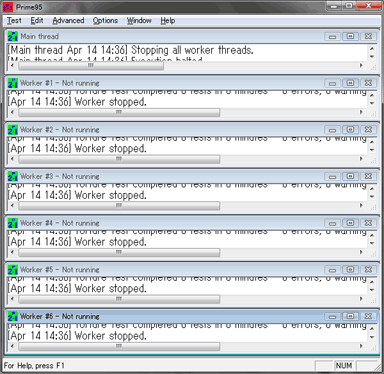
▲Prime95のBlendテスト実行中画面。
CPU・マザー・メモリに強烈な負荷をかけ続けている所です。
Prime95 でPCの安定性をチェックするには、本来は6~24時間もの時間をかける必要があります。これを数分~数十分のテストで収めたい場合のTipsは以下
「Prime95の設定・使い方。何時間もテストしなくて済む方法」
のような設定でテストを行います。
Prime95概要
Prime95(フリーソフト)
PC(主にCPU/メモリ/チップセット)に負荷を与えるストレスツール。
PCの高負荷時の安定度を測定する為に利用する。
本来は、未知の素数を見つける為のプログラム。
注意:
過度にオーバークロックした場合や、廃熱処理が不完全なPCでは、ブルースクリーンエラーが発生したりPCが勝手に再起動したりします。最悪の場合PCに深刻なダメージが加わります。それなりの注意と覚悟が必要です。またノートPCやコンパクトサイズのPCでこのプログラムを実行するのは無謀です。止めておきましょう。
ダウンロード
Prime95 Download - ComputerBase
Prime95の使い方(基本)
インストールは不要。ダウンロードしたファイルを解凍し、[prime95.exe]をダブルクリックするとprime95が起動します。
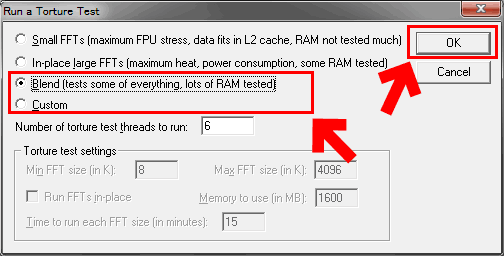
▲[Blend]または[Custom]を選択し、[OK]ボタンをクリックすればOK。
非常にヘビーな計算処理がスタートし、CPUやマザーボードに負荷をかけ続けます。
ちなみに
・Small FFTs と In-place large FFTs
・・・この二つはFPU部分とキャッシュ部分のみに集中して負荷がかかります。
・Blend・・・メモリも含めCPU/チップセット全てに大きな負荷をかけ続けます
・Custom・・・FFTサイズを調整し、負荷の度合いを変更できます。
・Run FFTs in_place・・チェックを入れるとFFTの計算に余分なメモリを使わなくなる
(チェックを外した方が負荷が高くなる。高負荷テストする場合はチェックを外す)
計算を終了させる場合は以下
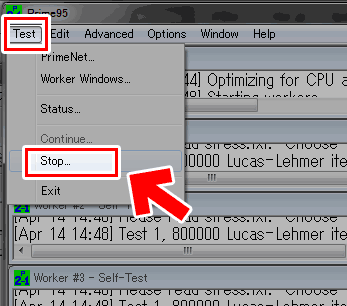
▲メニューバーから[Test]>[Stop]で計算を終了させる事ができます。
prime95自体を終了させたい場合は、ここで[Exit]を選択します。
上記の設定で6~24時間のあいだエラーが発生しなければOK、システムは安定していると判断する人が多いようです。
1時間未満でエラーを出して終了する場合、そのPCシステムはちょっと不安定です。パーツの不具合や、廃熱処理不足、セッティングミスなどを疑う必要が出てきます。
prime95のテスト時間を短くする方法
Prime95のBlendテスト中には、計算途中のFFTサイズが適切であるがためにCPU、メモリ、チップセットにそれほど激しい負荷がかからない時間帯が存在します。
Prime95の設定・使い方。何時間もテストしなくて済む方法
▲Prime95の設定をカスタマイズして、効率よく高負荷な状態を維持しつつ短時間で負荷テストする方法が、海外サイトで提案されていました。このサイト内でその内容を意訳しています。興味のある方は参考にしてみて下さい。
Prime95の「本来の」使い方
Prime95は、本来は「未知の素数」を探す為のプログラムです。
素数pに対して2p-1(pは既知の素数)が素数になるようなものをメルセンヌ素数と呼び、Prime95はLucas-Lehmer テストという判定法を使って2p-1が素数であるかどうかを判定するプログラムです。
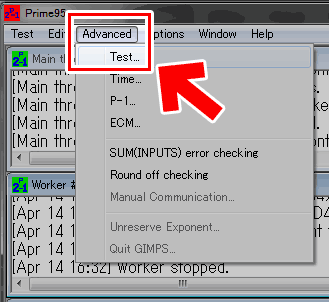
▲[Advanced]メニューから[Test]を選択
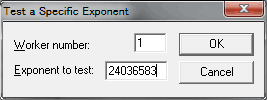
▲[Worker number]に使用するCPUの数を入力
(注意:マルチスレッドに対応していない。例えば4コアCPUで3と入力した場合、3番目のコアで計算される)
[Exponent to test]には2p-1の p にあたる数値(素数)を入力し、
OKをクリックすると、計算が開始されます。
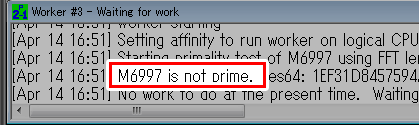
▲Prime95で素数探しをしてみた結果の例
素数6997を入力して計算させて見ましたが、2^6997-1は素数では無いようです。
意外と探すの難しいですね・・・(^_^;
詳しいお話は
メルセンヌ素数を判定する「Prime95 v26.5」
GIMPS 世界最大の素数を求め続ける分散コンピューティングプロジェクト
などを参照してください。
新しい素数の発見に賞金をかけている団体もあるようなので、興味のある人は素数探しをしてみるのも良いかもしれません。